Win10上自帶了微軟捆綁在Windows系統上多年的IE浏覽器,而且作為默認浏覽器。但很多用戶並不喜歡IE,而是使用並將其他浏覽器作為默認浏覽器。這在Win10上該如何操作?
操作步驟
1.在桌面上點擊控制面板,進入控制面板後再點程序。
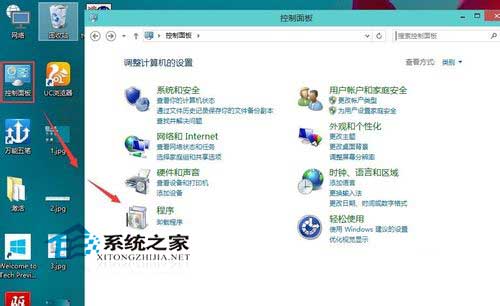
2.進入程序,然後再點默認程序。
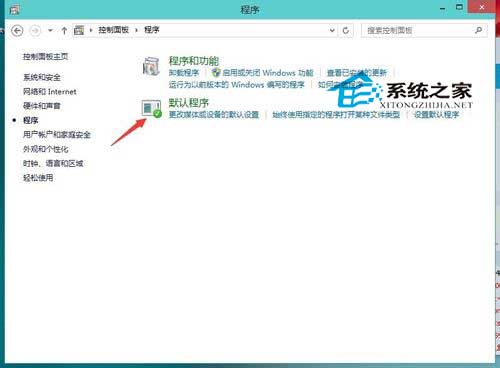
3.選擇Windows默認使用的程序,點擊設置默認程序。
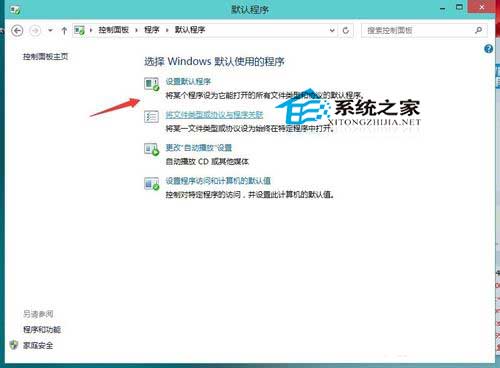
4.比如浏覽器這裡有兩個,你想把哪一個選擇為默認的就點擊它然後再點擊將此程序設置為默認值,然後確定就可以了。
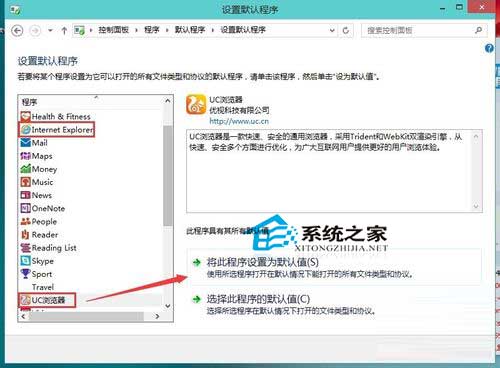
如上所示,我們這樣就將UC浏覽器設置為Win10系統的默認浏覽器了。另外,在這些浏覽器的選項中也能直接設置為默認浏覽器。